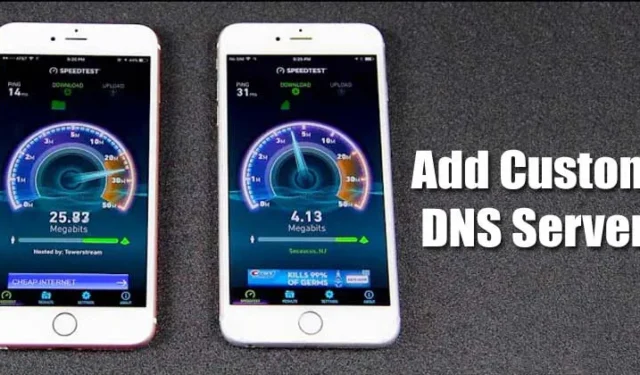
Ранее мы поделились статьей о добавлении собственного DNS-сервера на Android. Сегодня мы собираемся поделиться тем же самым с пользователями iPhone. Как и в Android, вы можете настроить собственные DNS-серверы для использования на iPhone. Процесс довольно прост и не требует установки дополнительных приложений.
Но прежде чем поделиться методом, давайте разберемся, как работает DNS и его роль. DNS, или система имен Домана, — это автоматизированный процесс, который сопоставляет доменные имена с их IP-адресами.
Что такое DNS?
Независимо от используемого вами устройства, когда вы вводите URL-адрес в веб-браузере, роль DNS-серверов заключается в просмотре IP-адреса, связанного с доменом. Если совпадение совпадает, DNS-сервер комментирует веб-сервер посещающего веб-сайта, и веб-страница загружается.
Это автоматизированный процесс, и в большинстве случаев вам не нужно ничего делать. Однако бывают случаи, когда DNS-серверу не удается сопоставить IP-адрес. В это время пользователи получают различные ошибки, связанные с DNS, в веб-браузере: запуск проверки DNS, сбой поиска DNS, DNS-сервер не отвечает и т. д.
Как добавить собственный DNS-сервер на iPhone
Все проблемы, связанные с DNS, можно легко решить, используя собственный DNS-сервер. Вы можете легко настроить собственный DNS-сервер на iPhone без установки какого-либо приложения. Ниже мы поделились подробным руководством по добавлению собственного DNS-сервера на iPhone. Давайте проверим.
1. Сначала откройте приложение «Настройки» на своем устройстве iOS.

2. На странице настроек нажмите на параметр Wi-Fi .

3. На странице Wi-Fi коснитесь знака (i) позади имени Wi-Fi.

4. На следующей странице прокрутите вниз и найдите параметр «Настроить DNS» .

5. Нажмите на опцию «Настроить DNS» и выберите опцию «Вручную» .

6. Теперь нажмите « Добавить сервер» , добавьте DNS-серверы и нажмите кнопку «Сохранить» .

7. После этого сеть Wi-Fi снова подключится.
Лучшие DNS-серверы для iPhone
Всегда выгодно использовать общедоступный адрес DNS-сервера, который предоставляется бесплатно. Тот, который назначен вашим интернет-провайдером, часто устарел и переполнен.
Поскольку вы уже знаете, как добавить собственный DNS-сервер на свой iPhone, пришло время проверить лучшие доступные варианты DNS.
Мы поделились подробным руководством по лучшим бесплатным публичным DNS-серверам . Вам следует прочитать эту статью и выбрать ту, которая соответствует вашим потребностям.
В этой статье объясняется, как изменить настройки DNS-сервера на iPhone. Я надеюсь, что это помогло вам, и, пожалуйста, поделитесь этим с друзьями.




Добавить комментарий